Macで画面をキャプチャする方法
画面をキャプチャする場合、MacにはWindowsのPrintScreenのようなキーがありません。
下のようなショートカットを使います。
なおキャプチャすると画像がPNGファイルとしてデスクトップに保存されます。
画面全体をキャプチャ
shift+command+3
キーを押すとシャッター音がしてキャプチャされる。
範囲を指定してキャプチャ
shift+command+4
shift+command+4を押すと十字のカーソルが出るのでドラッグして範囲を指定する。ちょっと待つとシャッター音がしてキャプチャされる。
ウインドウを指定してキャプチャ
shift+command+4,スペースバー
shift+command+4を押した後、すぐにスペースバーを押すと、十字のカーソルがカメラのアイコンに変わる。カメラのアイコンを任意のウインドウに合わせると範囲がグレーに変わる。目的のウインドウに合わせてクリックするとシャッター音がしてキャプチャされる。
方法を選択してキャプチャ
shift+command+5
実はこれさえ覚えておけばOKです。MacOS Big Surで確認しました。
shift+command+5を押すと下部に次の通り表示されます。
- 画面全体を取り込む
- 選択したウインドウを取り込む
- 選択部分を取り込む
- 画面全体を収録
- 選択部分を収録
- オブション
「取り込む」は静止画で取得します。
「収録」は動画で取得します。
「オプション」で保存先などが指定できます。
(2021年1月8日追記)

スクリーンショット
いつから対応しているのか分かりませんが、Mojaveでは「スクリーンショット」というアプリが標準で使えます。
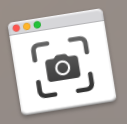
[ 2013年3月24日 | カテゴリー: Mac | タグ: キャプチャ , ショートカット ]
« iPhoneのメールで宛先を複数設定 | Macのストレージの「その他」 »
コメントを残す